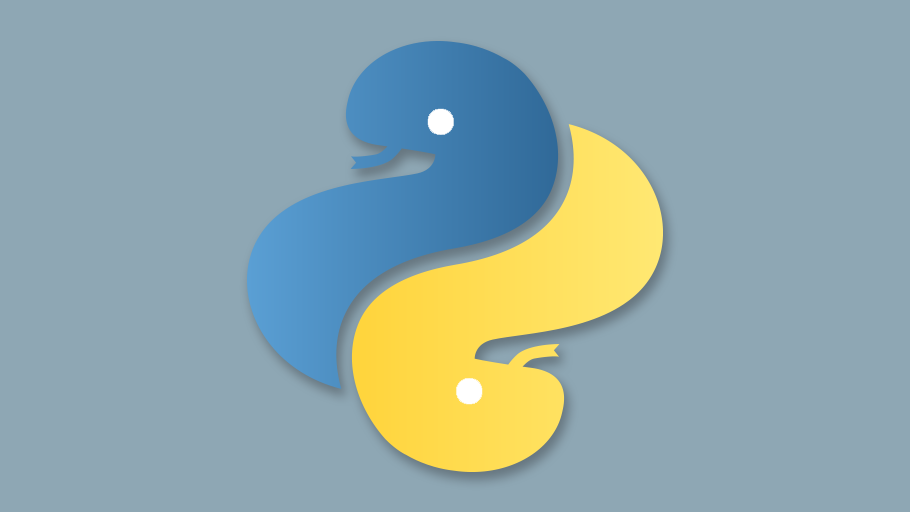LinuxにPythonをインストールする手順を紹介します。
LinuxにはデフォルトでPython2.xがインストールされています。
今回はPython3.x系のダウンロード手順になりますのでご注意ください。
もし今からPythonの学習を始めるならばPython3系を勉強しましょう。
Linuxではrpmが用意されていないので、sourceからmakeする必要があるので注意してください。
目次
インストール環境
今回のインストール環境は以下になります。
- CentOS:CentOS Linux release 7.4.1708 (Core)
- Python:Python 3.6.3
インストール手順
手順の流れは以下になります。
- 必要なパッケージのインストール
- Pythonのダウンロード
- Pythonのインストール
- 環境変数の設定
まずはパッケージのインストールです。
今回はyumでインストールします。
yum install make
yum install gcc
yum install zlib-devel
yum install bzip2-devel
yum install openssl-devel
yum install ncurses-devel
yum install sqlite-devel
yum install readline-devel
yum install tk-devel次はPythonのダウンロードです。
cd /usr/local/src
wget https://www.python.org/ftp/python/3.6.3/Python-3.6.3.tgz今回は3.6をインストールしますが「https://www.python.org/ftp/python/」 にアクセスするとその他のメディアをダウンロードできます。
次にPythonのインストールをします。
tar xvzf Python-3.6.3.tgz
cd Python-3.6.3
./configure --prefix=/usr/local/python
make
make install最後に環境変数の設定です。今回はPATHへの追記とシンボリックリンクの変更します。
まずは「.bash_profile」にPATHを追記します。
vi ~/.bash_profile
↓を追記
export PATH=$PATH:/usr/local/python/bin次にシンボリックリンクを作成しておきます。
これにより実行Pythonが3.x系で実行されます。
ln -s /usr/local/python/bin/python3 /usr/local/bin/python
ln -s /usr/local/python/bin/pip3.6 /usr/local/bin/pipインストール後の確認
最後にインストールが正常にされているか確認します。
まずはバージョンの確認です。
python --version
pip --version↓のようにインストールバージョンが出力されます。
[root@centos7-local ~]# python --version
Python 3.6.3
[root@centos7-local ~]# pip --version
pip 9.0.1 from /django/apps/myproject/venv/lib/python3.6/site-packages (python 3.6)動作確認もしておきましょう。下のように「Hello world」が出力されてばOKです。
(venv) [root@centos7-local ~]# python
Python 3.6.3 (default, Nov 19 2017, 07:26:22)
[GCC 4.8.5 20150623 (Red Hat 4.8.5-16)] on linux
Type "help", "copyright", "credits" or "license" for more information.
>>> print('Hello world')
Hello world
>>> exit()